Excel:一步搞定平均分 妙用TRIMMEAN函数
时间:2024/12/20作者:未知来源:盘绰网教程人气:
- [摘要]学校每年年末都要评选优秀员工,难免要对各教职工进行打分,把分数作为评优的依据。用Excel将所打分数逐一录入,并且需在打出的多个分数中,去掉一定比例的最高、最低分,再求出剩余分数的平均分作为最终结果...学校每年年末都要评选优秀员工,难免要对各教职工进行打分,把分数作为评优的依据。用Excel将所打分数逐一录入,并且需在打出的多个分数中,去掉一定比例的最高、最低分,再求出剩余分数的平均分作为最终结果。常规的做法一般是:对每个人所得分数分别排序,按比例删除最高、最低分,再求出剩余分数的平均分。这种方法对于有300多名教职工的学校来说,操作太麻烦了。其实用TRIMMEAN函数一步即可实现。
下面以计算四个教职工的分数为例(如图1所示),其中序号是打分票数排号。若想计算张、王、李、刘四个教职工的分数,假设需去掉最高、最低票数各为总票数的10%,那么只需在B12单元格输入“=TRIMMEAN(B2:B11,0.2)” ,即出现张XX的最后平均得分。其他利用填充柄拖动就可以了。其中0.2表示最高最低分各去掉10%,共去掉20%(即0.2)。
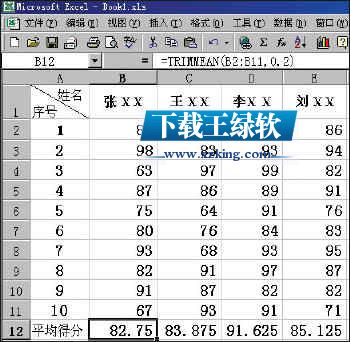
图1
Office办公软件是办公的第一选择,这个地球人都知道。除了微软Office,市面上也存在很多其他Office类软件。